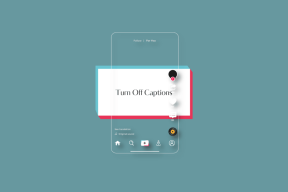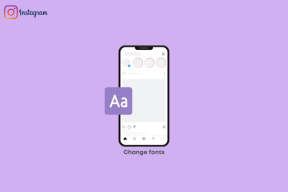أفضل 22 طريقة لخرائط جوجل لا تعرفها
منوعات / / February 12, 2022
لا يستطيع الكثير منا حتى فهم فكرة القيادة في أماكن جديدة دون المساعدة على الإطلاق خرائط جوجل. من الحصول على الاتجاهات إلى المقاهي الشهيرة إلى التنقل في الرحلات البرية ، إنها أداة لا غنى عنها تقريبًا عندما تكون على الطريق.

فقط حتى لا تفوتك الميزات الرائعة التي هذا التطبيق يأتي مع ، وضعنا قائمة بها.
تم تجربة واختبار معظم هذه التطبيقات على تطبيق خرائط Google لنظام التشغيل Android. يجب أن يعمل على تطبيق iOS أيضًا. هناك كل من المشتبه بهم المعتادين وبعض النصائح غير المعروفة نسبيًا في هذه القائمة. دعنا ننتقل مباشرة.
1. السيطرة فتة
يجب أن تكون على دراية بالطريقة التقليدية لتكبير الخريطة باستخدام ميزة الضغط ، ومع ذلك ، يمكن أن تكون هذه الميزة مرهقة بعض الشيء خاصة إذا كنت خلف عجلة القيادة. هناك طريقة أسهل للتكبير والتصغير التي ربما لا تعرف عنها شيئًا.
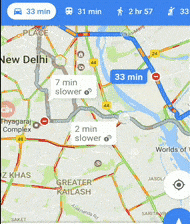
ما عليك سوى النقر نقرًا مزدوجًا على الخريطة بإصبع واحد وبدون رفع إصبعك ، اسحب لأسفل للتصغير. وبالمثل ، للتكبير ، انقر نقرًا مزدوجًا واسحب الإصبع لأعلى.
يمكنك أيضًا استخدام هذه الميزة الرائعة لإمالة الخريطة. ومع ذلك ، قد يتطلب ذلك إصبعين. انقر نقرًا مزدوجًا وقم بالتمرير لأسفل لإمالة الخريطة ، بينما يؤدي التمرير لأعلى إلى استعادتها.
2. أضف المنزل والعمل
تتيح لك خرائط Google حفظ عناوين المنزل أو العمل أو المواقع التي تتردد عليها كثيرًا. هذا لا يساعد فقط في الحصول على الاتجاهات بشكل أسرع ولكن أيضًا في الحصول على فكرة تقريبية عن مشهد حركة المرور قبل أن تغادر للعمل (أو العكس) من خلال بطاقات السفر Google Now.
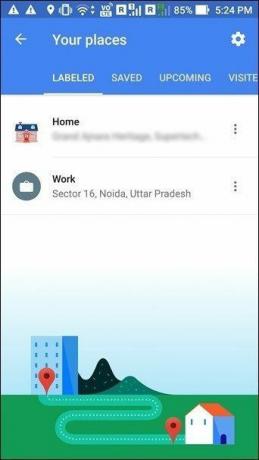

بالنسبة لعشاق الملصقات ، هناك عدد كبير من الملصقات الجذابة التي يمكن إضافتها إلى العناوين المحفوظة. تتأكد هذه الملصقات من إبراز مواقع المنزل / العمل في إصدار الخريطة.
بالحديث عن Google Now ، هل مررت ببرنامج Google Now on Tap مقالة - سلعة؟
3. أضف محطات على طريقك
تخطط لرحلة على الطريق مع عدة محطات على طول الطريق؟ حسنًا ، هناك أخبار سارة لعشاق السفر في داخلك. تتيح لك خرائط Google إضافة نقاط توقف متعددة وفي أثناء ذلك ، يتم إنشاء المسار المثالي الذي يربط بينها جميعًا (بالترتيب من الألف إلى الياء). لذلك ، لديك رحلة مخططة جيدًا وتقدير عادل لوقت السفر ، كل ذلك في حزمة صغيرة لطيفة.
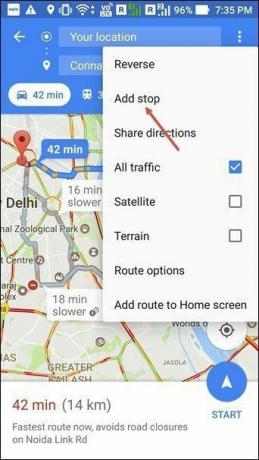

إضافة نقاط التوقف هي حرفياً لعبة طفل ، كل ما عليك فعله هو النقر أضف محطة بعد تحديد وجهة السفر (أو المحطة التالية). بالإضافة إلى ذلك ، إذا كنت ترغب في تبادلها ، فالأمر يتعلق فقط بالسحب والإفلات حتى يكون لديك مسار جديد بالكامل ومسار جديد.
هناك قيود على إضافة ما يصل إلى 10 نقاط توقف في مسار واحد. في حالة احتواء خطتك على أكثر من 10 نقاط توقف ، فقد تحتاج إلى تقسيمها بين خرائط مختلفة.
4. مشاركة تفاصيل الموقع من جهاز الكمبيوتر الخاص بك
هل تبحث عن الجسر بين التطبيق وإصدار المتصفح للخرائط؟ إصدار الكمبيوتر الشخصي يأتي مع خدعة أنيقة تسمى أرسل إلى هاتفك (إذا قمت بتسجيل الدخول من خلال نفس المعرف) الذي يتيح لك إرسال تفاصيل المسار مباشرة إلى التطبيق ، أو كرسالة نصية قصيرة أو بريد إلكتروني.
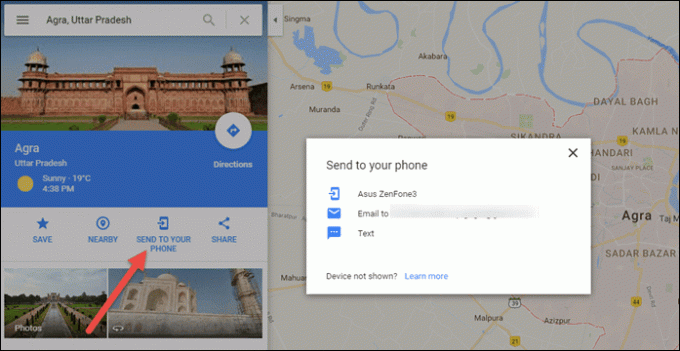
كل ما عليك فعله هو فتح الخرائط على المتصفح والبحث عن موقع والنقر على خيار الإرسال. لا تعمل هذه الميزة في موقع معين فحسب ، بل يمكن استخدامها أيضًا لإرسال تفاصيل المسار. فقط تأكد من تسجيل الدخول باستخدام نفس المعرف في كلا الإصدارين.
5. اختر وقت المغادرة
حيلة أخرى أنيقة للكمبيوتر الشخصي. ال تغادر في أو تصل عن طريق تتيح لك الميزة اختيار وقت المغادرة أو الوصول بحيث يمكنك الحصول على تقدير تقريبي لحركة المرور في أي وقت.
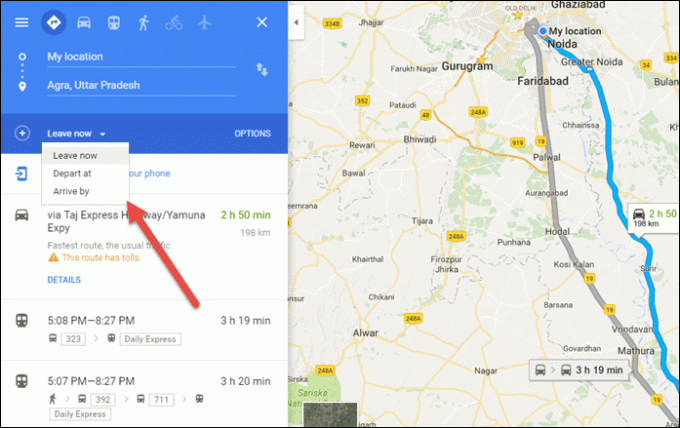
على الرغم من أن تقرير حركة المرور لن يكون دقيقًا بنسبة 100٪ ، إلا أنه يكفي لإعطاء فكرة عن ظروف حركة المرور النموذجية خلال وقت معين.
6. حال الطرقات
احصل على تحديثات مباشرة لـ أحوال حركة المرور في منطقتك المجاورة أو المكان الذي ستتوقف فيه في طريق عودتك. يتم تعطيل هذا الوضع بشكل عام ويمكن تنشيطه عن طريق النقر فوق حركة المرور في اللوحة اليسرى.
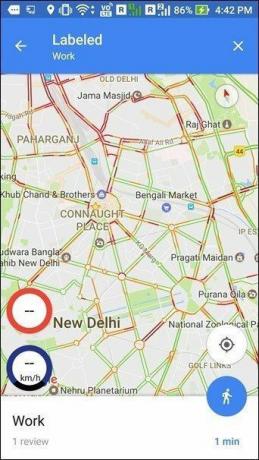
بمجرد التمكين ، ستتحول جميع الطرق التي بها حركة مرور كثيفة إلى الأحمر أو المارون وستتغير المسارات الحرة المتدفقة إلى اللون الأخضر. إذن فهذه الفكرة تقريبية متي للاستعداد للذهاب إلى المنزل.
7. مشاركة موقعك لمحة
أ تحديث جديد لخرائط جوجل يتيح لك مشاركة معلومات موقعك مع جهات الاتصال الخاصة بك. كل ما عليك فعله هو النقر على النقطة الزرقاء والاختيار شارك موقعك. مع وجود اتصال البيانات في مكانه ، سيتم إبلاغ جهة الاتصال الخاصة بك بموقعك في الوقت الفعلي.
أفضل شيء في هذه الخدمة هو أنها تتيح لك اختيار وقت المشاركة. ميزة رائعة بشكل خاص ، لا تعرفها أبدًا ، قد تكون هذه هي الإجابة المثالية لاستعلام رئيسك عن "ما هو الوقت المقدر للوصول" الخاص بك.
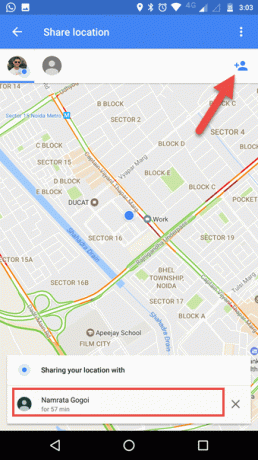
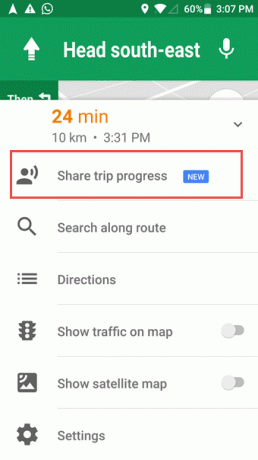
ميزة أخرى جديدة نسبيًا ستتم إضافتها في الخرائط هي مشاركة تقدم الرحلة. لذلك ، إذا كنت تتبع اتجاه التطبيق ، فستتمكن من مشاركة تفاصيل مسارك. يمكن الوصول إلى هذه الميزة من خلال النقر على زر السهم في الزاوية اليمنى السفلية بعد بدء التنقل. أنيق ، إيه؟
اقرأ أيضا:10 أسباب لاستخدام Google Trips للسفر والتخطيط.
8. معلومات العبور والجداول
لا تساعدنا خرائط Google في البحث عن طريق مناسب فحسب ، بل تساعدنا أيضًا في العثور على معلومات النقل العام. لذلك إذا كنت جديدًا في مكان ما ، يمكنك البحث عن الخرائط والحصول على المعلومات اللازمة.


كل ما عليك القيام به هو إضافة الوجهة وسيتم عرض خيارات النقل المختلفة المتاحة لهذا المسار. لذلك إذا كنت تخطط ل السفر بالقطار، اكتب اسم المحطة واحصل على أسماء جميع القطارات التي تمر عبر تلك المحطة.
بالإضافة إلى ذلك ، يمكن للمرء أيضًا رؤية الاسم والجدول الزمني وعدد مرات التوقف ومعلومات الاتصال. بالإضافة إلى ذلك ، تواصل Google تحديث ملف قائمة المدن حيث تتوفر مرافق العبور.
9. خرائط حاليا
لا تتمتع جميع المناطق باتصال جيد بالإنترنت ، خاصةً عند القيادة إلى مكان بعيد. في مثل هذه الحالات ، اعتمادًا على الخرائط عبر الإنترنت فقط ، يمكن أن يوقعك في مشكلة كبيرة. وذلك عندما كان خرائط غير متصلة بالإنترنت يهب لنجدة.
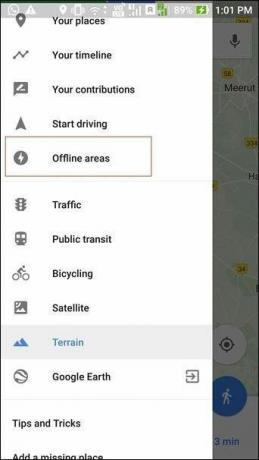

لتنزيل الخريطة غير المتصلة بالإنترنت ، انقر فوق ملف المناطق غير المتصلة في اللوحة اليمنى وحدد المنطقة.
نصيحة رائعة:
10. السفر مرة أخرى في الوقت المناسب من خلال الجدول الزمني
هل نسيت أين كنت في السابع عشر من الشهر الماضي؟ بسيطة ، ستساعدك ميزة المخطط الزمني للخرائط في إعطاء هزة لذاكرتك (بشرط تمكينها). انقر على الجدول الزمني الخاص بك وشاهد مكانك بالتفصيل.
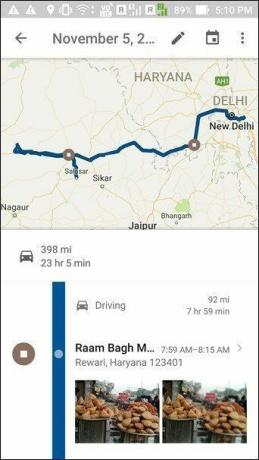

لن تعرض هذه الميزة المدهشة المسارات التي سلكتها فحسب ، بل ستقدم أيضًا تقديرًا تقريبيًا لحالات التوقف التي مررت بها ، جنبًا إلى جنب مع الصور التي تم النقر عليها في الطريق.
وإذا كنت تشعر أن Google تعرف بالفعل ما يكفي عنك ويمكنها القيام بذلك دون معرفة خطط السفر الخاصة بك ، فقم بإيقاف تشغيل الميزة في إعدادات المخطط الزمني.
11. حفظ المواقع في القوائم
قدم الشهر الماضي، تتيح لك هذه الميزة حفظ المواقع في قوائم معدة مسبقًا أو إنشاء قائمة مخصصة جديدة. التحديث مبني حول مميز بنجمة / حفظ ميزة وتتيح لك فصل الأماكن على أساس الاختيار الفردي. بعد كل شيء ، المقهى الذي كان على قائمة أمنياتك لا ينبغي أن يكون في قائمة تحتوي على عنوان طبيب أسنانك ، أليس كذلك؟

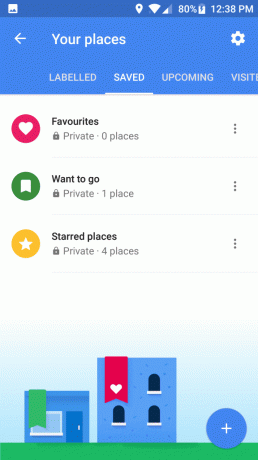
بشكل افتراضي ، تكون هذه القوائم خاصة ولكن يمكنك اختيار مشاركتها مع أصدقائك أو جعلها عامة. ستكون القوائم التي تتابعها متاحة أيضًا للاستخدام في وضع عدم الاتصال وستكون جميع الأماكن المحددة عليها.
ستكون الأماكن المحفوظة مرئية أسفل ملف أماكنك في علامة التبويب اليمنى ، حيث يمكنك أيضًا تعديل خيارات الخصوصية.
12. واي فاي فقط
هذه ميزة جديدة إلى حد ما تتيح لك الاحتفاظ بعلامة تبويب على بيانات الجوال أثناء استخدام خرائط Google. عند التمكين ، سيعمل التطبيق فقط للمناطق غير المتصلة بالإنترنت عند الاتصال بالبيانات الخلوية ، وسيعمل بشكل طبيعي عند الاتصال بشبكة Wi-Fi.
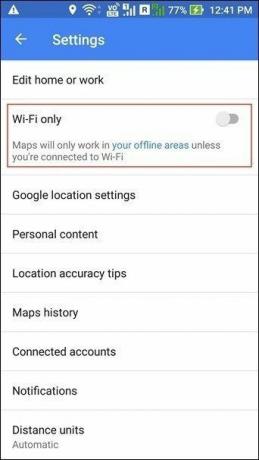
يمكن العثور على هذا الوضع في قائمة الإعدادات. عند التشغيل ، سيكون العنوان "Wi-Fi فقط" مرئيًا أعلى الخريطة. تذكر تنزيل الخرائط قبل التبديل إلى هذا الوضع.
13. البحث في الأماكن المجاورة
كسول للبحث حول موقعك بالأسماء؟ اضغط على حول رمز في الزاوية اليمنى السفلية والحصول على تفاصيل كل الأماكن المدرجة.

اعتمادًا على الموقع الحالي ، هناك أيضًا خيار استكشاف الجوار في شريط البحث ، ومع ذلك ، فإنه لا يظهر في جميع الأماكن. سيكون عليك الهبوط في لعبة شعبية لاستخدامها لصالحك.
نسخة الكمبيوتر الشخصي لديها رفاهية إضافية للبحث عن الفنادق أو المطاعم بالقرب من المنطقة التي يتم البحث عنها. انقر فوق الرمز المجاور وسيتم عرض جميع المعلومات المطلوبة على اللوحة اليسرى.
14. مشاركة الاتجاهات بسهولة
أهوال مشاركة الاتجاهات عبر الهاتف. بنعمة متصفح الجوجل، هذا ما مضى الآن. لذلك كل ما عليك فعله هو البحث عن الطريق والنقر فوق مشاركة الاتجاهات - كل ذلك من وسائل الراحة في غرفة المعيشة الخاصة بك.
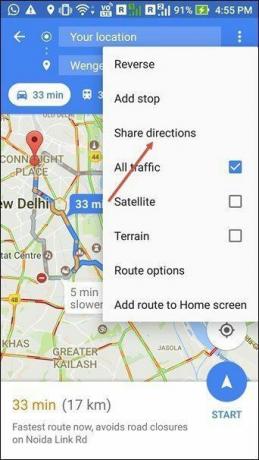

وحتى إذا لم يكن التطبيق مثبتًا لدى صديقك ، فستصل إليه رسالة تفصيلية تصف بالتفصيل كل دور يحتاج إلى اتخاذه.
15. بحث سريع
ال بحث سريع يتيح لك معرفة تفاصيل الموقع حول أي مطاعم أو أجهزة صراف آلي أو صيدليات قريبة من موقعك. اضغط على شريط البحث وستحصل على فئات البحث.
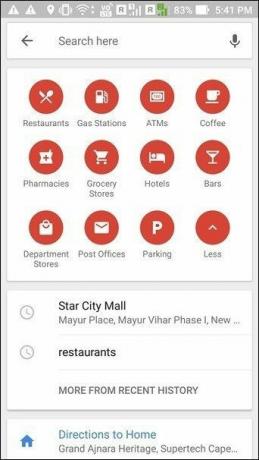
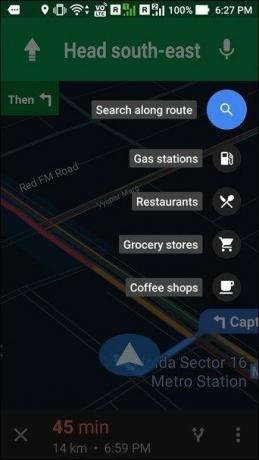
بالإضافة إلى ذلك ، يتم أيضًا تفصيل المراجعة والمسافة من الموقع الحالي ، لذا فقد قمت بتغطية خرائط Google عندما يتعلق الأمر بالذهاب إلى الميل الإضافي للتعرف على مكان معين.
ميزة أخرى مثيرة للاهتمام هي أنه يمكنك إضافة محطات توقف في المنتصف - سواء كانت محطة وقود أو مقهى. اضغط على أيقونة البحث في الزاوية اليمنى وحدد الرمز المناسب. بمجرد إضافته ، سيعرض المسار الجديد والوقت الإضافي المطلوب.
16. ابدأ القيادة
هذا واحد هو التحديث إلى علامة التبويب "القيادة" مما يعزز تجربة التنقل. فقط في حالة حفظ عناوين المنزل أو العمل ، ستوفر خرائط Google أيضًا الوقت المقدر للوصول للتنقل.
إذا كان بإمكانك التخلص من التنقل ، فسيتأكد من حصولك على آخر تحديثات حركة المرور أثناء القيادة. ميزة رائعة إلى حد ما لحشد العصر الجديد الذين يتنقلون دائمًا.
17. احجز سيارة Uber
واحد آخر من مجموعة التحديثات التي قدمتها Google في الأشهر الثلاثة الماضية. يمكنك الآن حجز سيارة أجرة Uber والدفع مقابلها دون مغادرة وسائل الراحة التي يوفرها التطبيق الرئيسي. بالإضافة إلى ذلك ، هناك خصومات إضافية يمكن الاستفادة منها إذا تم الحجز من خلال خرائط Google.

في حالة عدم توفر خيار الحجز في موقعك (حيث لم يتم إطلاقه عالميًا بعد) ، ستتمكن من رؤية خيارات الركوب المتعددة جنبًا إلى جنب مع مقارنات الأسعار.
18. ابحث عن أقرب دورة مياه
هذه الميزة متاحة فقط في منطقة NCR في الهند حاليًا ، كجزء من Swachh Bharat الحملة الانتخابية. تم عمل هذه الميزة بالتعاون مع وزارة التنمية العمرانية للتخفيف من آلام تحديد موقع مرحاض عام نظيف.
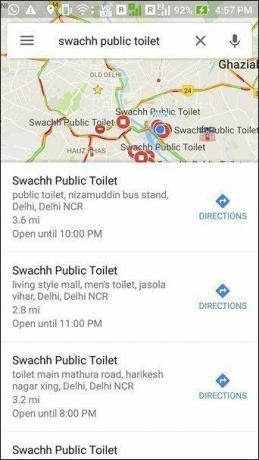
بمرور الوقت ، ستنتشر الخدمة إلى مدن أخرى. حتى الآن تم تحديد موقع 4 مراحيض تقريبًا باستخدام هذه الخدمة. يمكن للمرء البحث عن طريق مرحاض Swachh العام وستظهر قائمة الحمامات القريبة.
19. تجنب رسوم المرور والطرق السريعة
يمكن أن تكون الطوابير الطويلة في مراكز تحصيل الرسوم بمثابة ألم كبير ، خاصة خلال ساعات الذروة. لذلك إذا لم تكن مضغوطًا للوقت ، يمكنك اختيار تجنب رسوم العبور والطرق السريعة وينطبق الشيء نفسه على العبارات أيضًا.
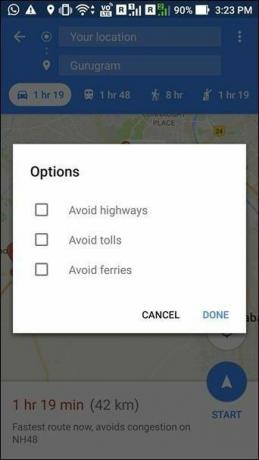
هذا الخيار متاح تحت خيارات الطريق بعد أن أدخلت المصدر والوجهة.
20. قياس المسافة
ميزة أخرى من الميزات الرائعة ، تتيح لك هذه الميزة قياس المسافة بين نقطتين. على الرغم من أنها لا تعطي المسافة الدقيقة على طول الطرق، ستتمكن من حساب المسافة بين مكانين بعضهما البعض.
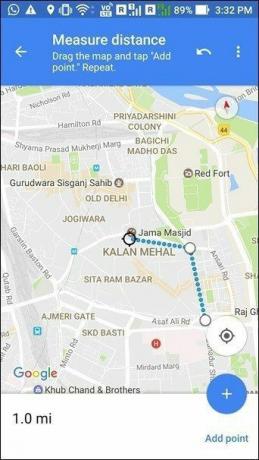
في إصدار الكمبيوتر الشخصي ، انقر بزر الماوس الأيمن على الخريطة واختر قياس المسافة. بالنسبة للتطبيق ، قم بإسقاط الدبوس في الموقع واسحب بطاقة المعلومات ، انقر فوق قياس المسافة وقم بإسقاط الدبوس كما هو مطلوب.
21. منظر الشارع
منظر الشارع يمنحك رؤية بانورامية جميلة بزاوية 360 درجة للمناطق السياحية الساخنة أو مناطق الجذب والشوارع الرئيسية في الحياة الواقعية. تم إطلاقه في البداية في عام 2007 ، وانتشر على مستوى العالم ليشمل العديد من المدن والشوارع الشعبية.
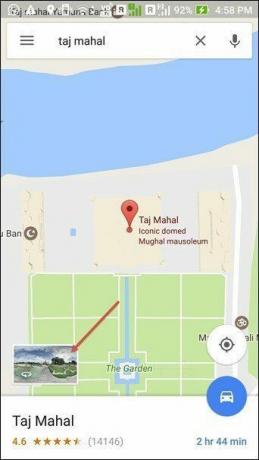
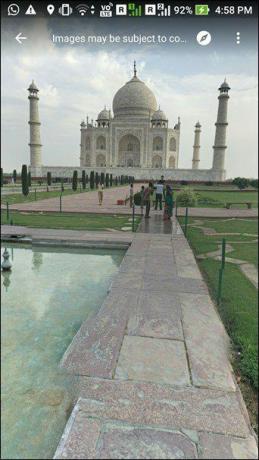
ابحث عن مكان على الخريطة وانقر على الصورة بزاوية 360 درجة في الزاوية اليسرى السفلية للوصول إلى هذه الميزة. على الرغم من توفرها لمعظم مناطق الجذب العالمية ، إلا أن هذه الميزة قد لا تكون متاحة لجميع المواقع الهندية.
22. اشترك في مرشد محلي
تستخدم Google قاعدة المستخدمين المخلصين لمراجعة المكان وكذلك لتصحيح معلومات المكان. ومقابل التعليقات ، تمنح Google نقاطًا للمستخدم.
بناءً على النقاط ، يمكن الاستفادة من مزايا متعددة مثل تخزين محرك الأقراص ، والدعوات لحضور أحداث حصرية ، وما إلى ذلك.
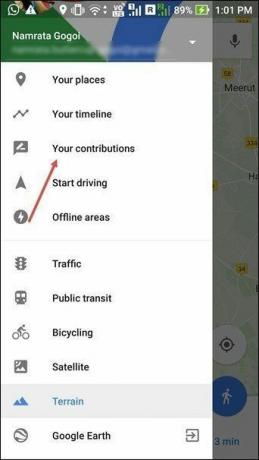

وفي حالة عدم إضافة التعليقات لبعض الوقت ، ستعلمك الخرائط بالمهمة. حتى الآن ، لقد حصلت على 3 نقاط (العمل في تقدم ، كما ترى) ، كم هو لك؟
خدعة إضافية: كن على دراية بحدود السرعة
يتضمن هذا استخدام تطبيق جهة خارجية يسمى فيلوسيرابتور، مما يتيح لك إضافة مؤشر حد السرعة إلى الخريطة. هذا تطبيق تابع لجهة خارجية يستخدم مقياس التسارع المدمج في الهاتف لتحديد سرعة السيارة ثم يطابقها مع حد السرعة للمسار.

إذا تجاوزت السيارة الحد الأقصى للسرعة ، ينطلق الإنذار لتنبيهك. يجب منح التطبيق إذنًا في إعدادات إمكانية الوصول لاستخدام الموقع الحالي.
كانت هذه إلى حد كبير جميع الحيل الشائعة التي يمكنك استخدامها لتحسين تجربة خرائط Google. وهنا يأتي السؤال الرئيسي.
هل تعلم كل الحيل؟
أراهن أن هناك ميزتان قد تخطتا انتباهك في الماضي ، أليس كذلك؟ على أي حال ، نحن نتحدث عن Google هنا وهناك العديد من الميزات المثيرة للاهتمام في المستقبل. إذا كانت هناك مفضلة لك فاتني ، فدعنا نعرف ذلك من خلال التعليقات ، هل يمكنك ذلك؟